Microsoft PowerPoint har varit en del av Microsoft Office-paketet i trettio år. Det har kommit en lång väg sedan dess, och utvecklat ett brett utbud av kraftfulla funktioner, inklusive möjligheten att sända en PowerPoint-presentation online eller använda 3D-modeller i dina presentationer.
Otroligt nog saknas dock en enkel funktion – textinbrytning. Detta bestämmer hur text ska flöda runt en bild, och det är en funktion som är tillgänglig i Word. Den goda nyheten är att det finns sätt att radbryta text i PowerPoint, även om de är lite av en lösning. Här är hur.
Använda textrutor
Om du har en vanlig bild som du vill vira din text runt kan du använda textrutor för att placera din text precis där du vill ha den.
För att komma igång, klicka på fliken Infoga , tryck på alternativet Bilder och välj Bild från fil.
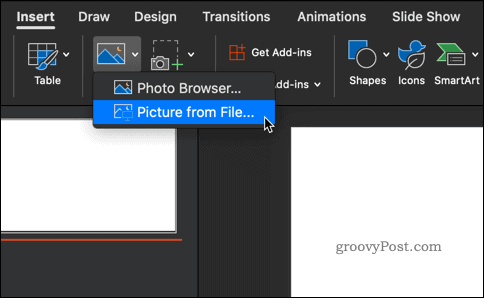
Bläddra till bilden du vill infoga. När din bild visas klickar du på Justera för att ställa in bilden till vänster, höger eller mitten.
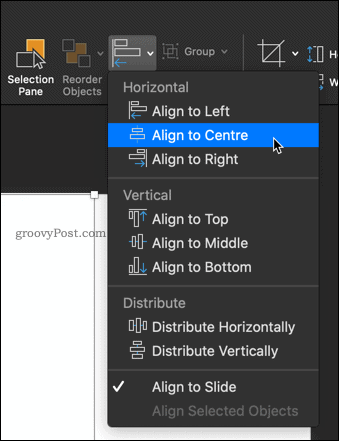
Nu är det dags att placera några textrutor runt din bild.
Från antingen flikarna Hem eller Infoga klickar du på textrutan och drar ut gränsen där du vill att ditt första textblock ska gå.
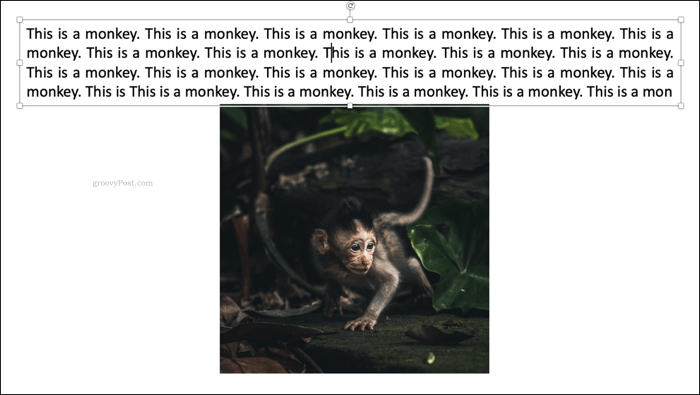
Skriv in din text och klicka på ikonen Justera text för att fylla hela textrutan.
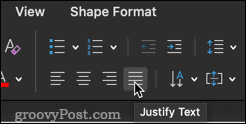
När du har gjort detta lägger du till ytterligare två textrutor på vardera sidan av bilden.
Lägg slutligen till en textruta längst ned på bilden. Detta säkerställer att bilden har en hel uppsättning text runt sig i den position du vill ha.
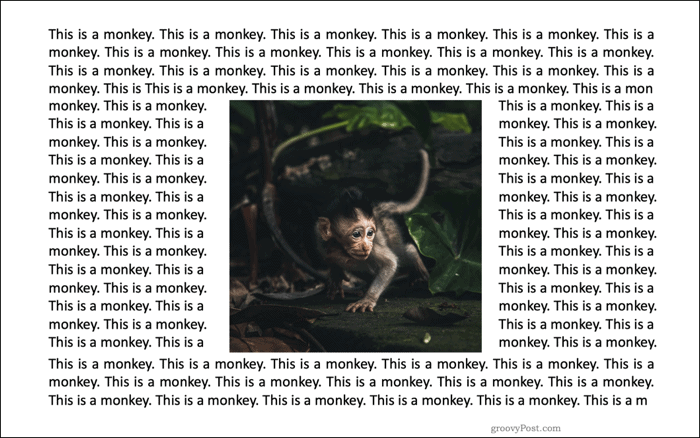
Manuellt avstånd
Om du vill linda text runt en mer komplicerad form går det att göra det för hand. Detta innebär att du infogar mellanslag mellan orden tills du uppnår önskad effekt.
Du infogar din bild på samma sätt som med textrutemetoden. När din bild är på plats kommer du att lägga till en textruta direkt över den.
Klicka på textrutan och dra ut formen på rutan du vill ska innehålla din text. Du kan sedan börja skriva in den text du vill ha. Du bör upptäcka att denna text kommer att visas överst på din bild.
Om den försvinner bakom den, högerklicka på bilden, välj Skicka till baksidan och sedan Skicka till baksidan igen.
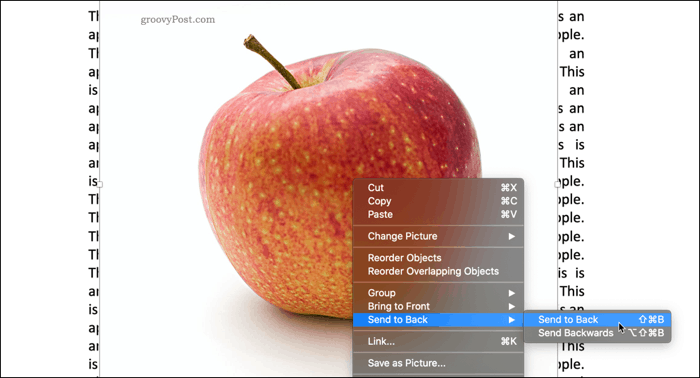
Det sista steget är att placera om din text så att inget av det visas ovanpå din bild.
Klicka där du vill börja infoga ett tomt utrymme och använd sedan Tab eller Mellanslag för att flytta din text.
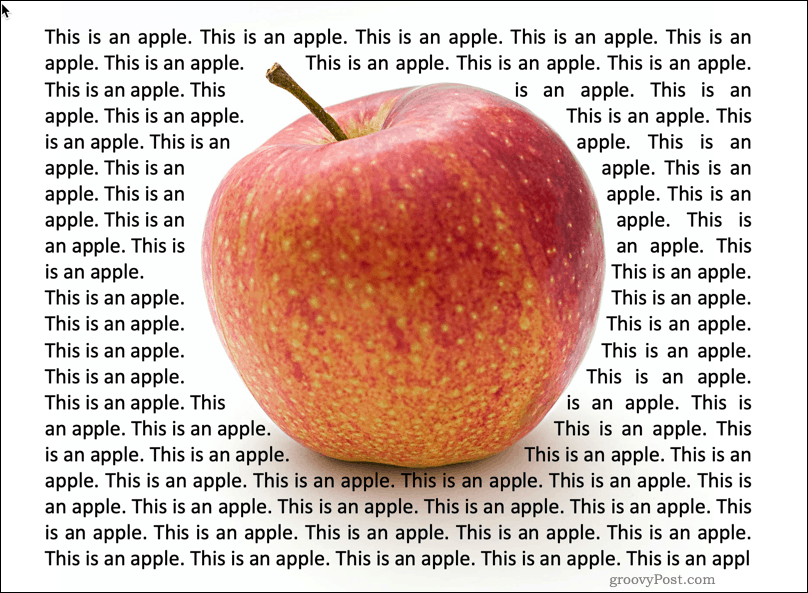
Processen är inte idealisk men kan fungera bra för vissa bilder, särskilt genomskinliga bilder eller de med en matchande vit bakgrund.
Använda Word-objekt för att radbryta text
Om du inte är nöjd med alternativen ovan kan du använda det sista alternativet - använd själva Word. Äldre versioner av PowerPoint tvingade dig att skapa din textomslutning i Word och sedan infoga den i din bild. Du kan infoga ett nytt Word-dokument direkt i PowerPoint som ett bildobjekt i nyare Office-versioner.
I Powerpoint, gå till fliken Infoga , välj Objekt och sedan Microsoft Word-dokument . Detta kommer att starta Word i ett separat fönster.
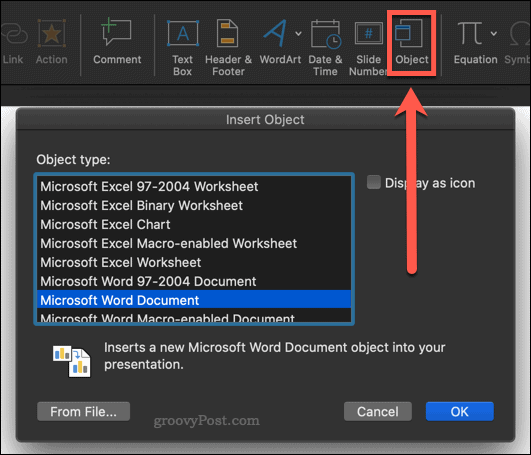
Fyll ditt Word-dokument med texten som du vill linda runt din bild. Infoga sedan din bild genom att gå till fliken Infoga och välja Bilder > Bild från fil.
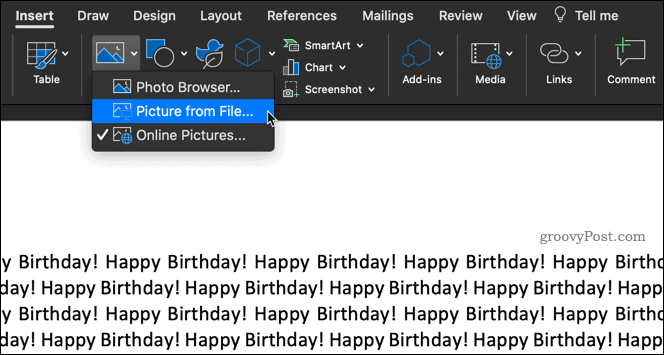
Din bild bör nu visas i din text—Högerklicka på bilden och välj Radbryt text, vilket kommer att visa flera alternativ.
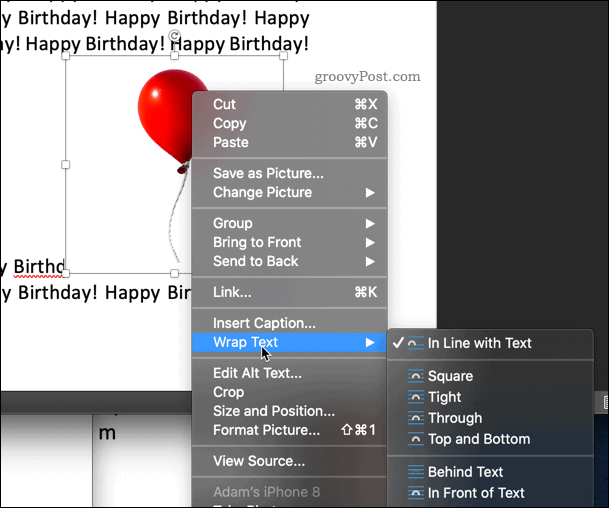
Om du väljer Square kommer din text att passa i en kvadrat runt din bild.
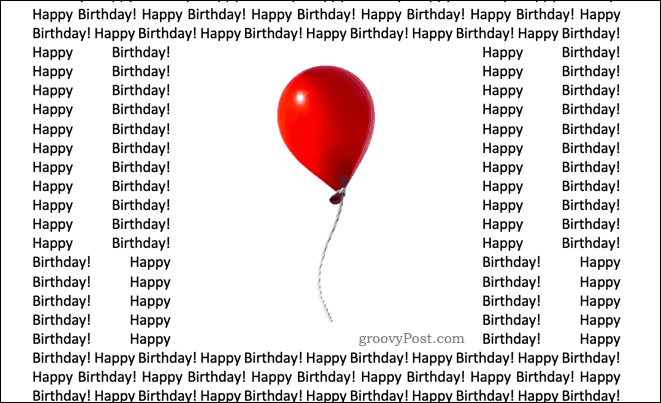
Om din bild har en genomskinlig bakgrund kommer Tight att passa din text tätt runt bilden.
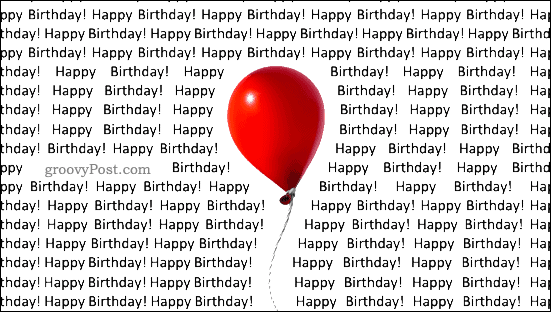
Genom kan tyckas som om den gör samma sak som Tight, vilket är sant i de flesta fall. Om din bild har utrymme mellan de synliga bilderna kommer Through att fylla i dessa luckor med text.
Top och Bottom placerar din text ovanför och under din bild.
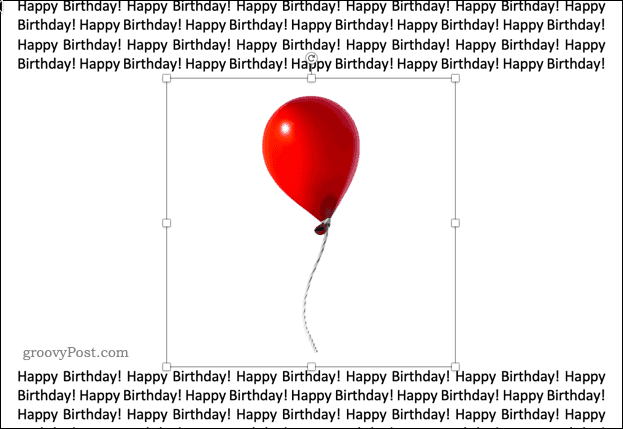
Stäng Word-dokumentfönstret när du är klar – detta tar dig tillbaka till PowerPoint, med din inslagna text och bild synlig på bilden.
Bemästra PowerPoint
Det är frustrerande att PowerPoint inte har samma textinpackningsfunktioner som visas i Microsoft Word, men med någon av metoderna ovan är det möjligt att uppnå samma resultat.
PowerPoint har många andra kraftfulla funktioner som gör det till ett av de mest populära programvarupaketen för presentationer. Att lära sig tekniker som att använda en PowerPoint-presentation eller lägga till en video i din PowerPoint-presentation kan ta dina färdigheter till nästa nivå.
Om du inte har PowerPoint, skaffa en omdöpt Microsoft 365- prenumeration. Detta ger dig tillgång till alla de viktigaste Microsoft Office-apparna, inklusive PowerPoint, samt 1 TB molnlagringsutrymme.

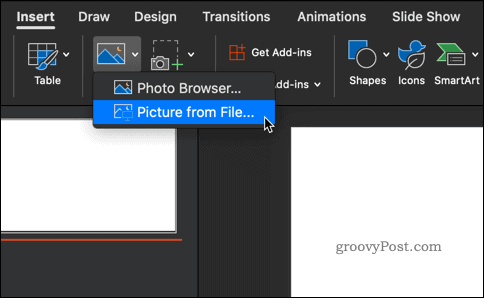
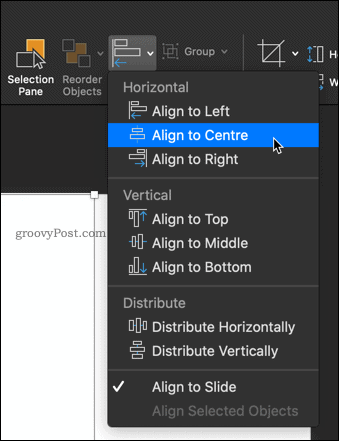
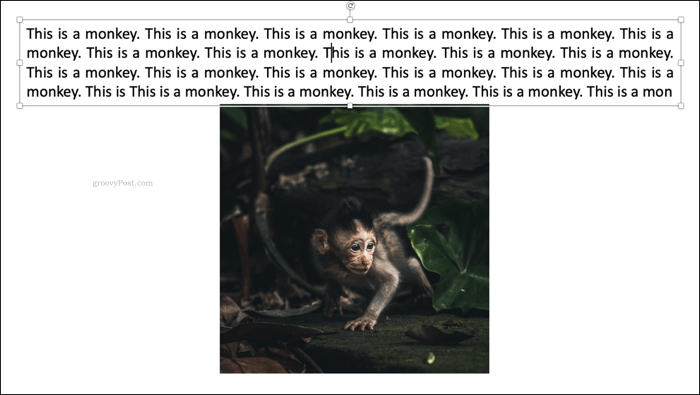
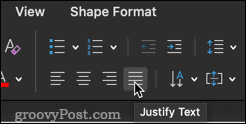
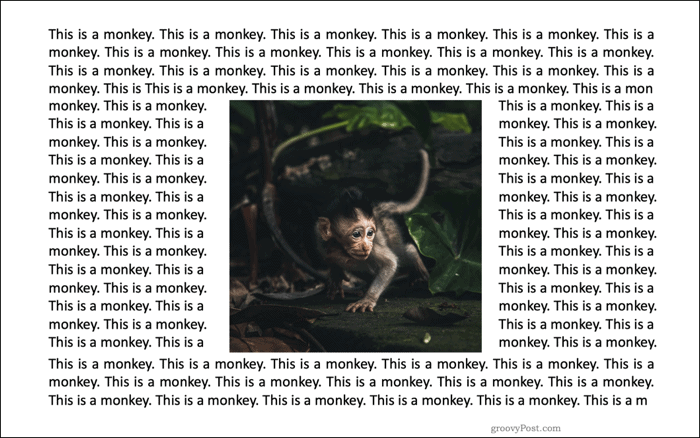
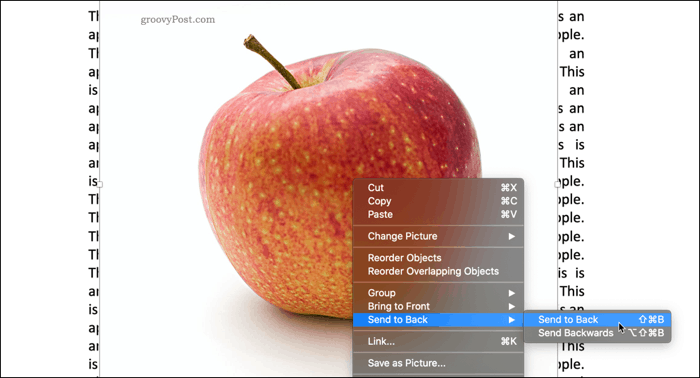
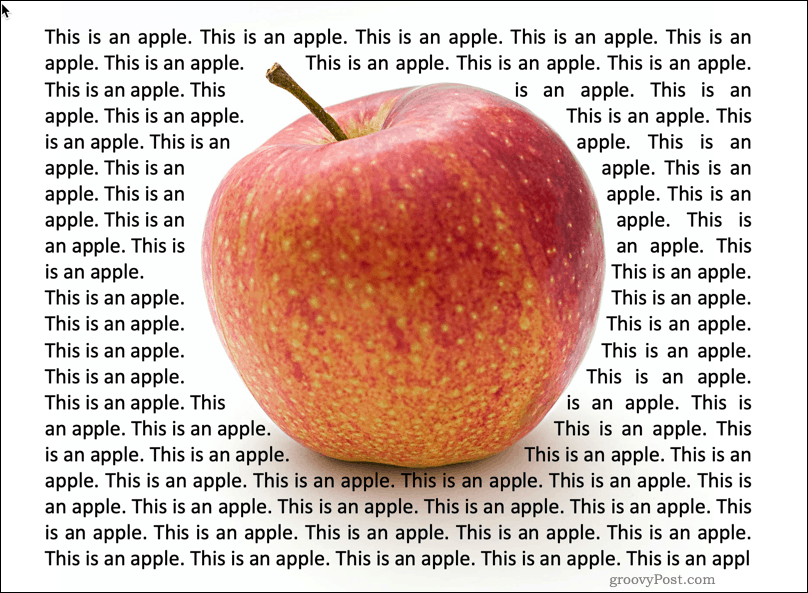
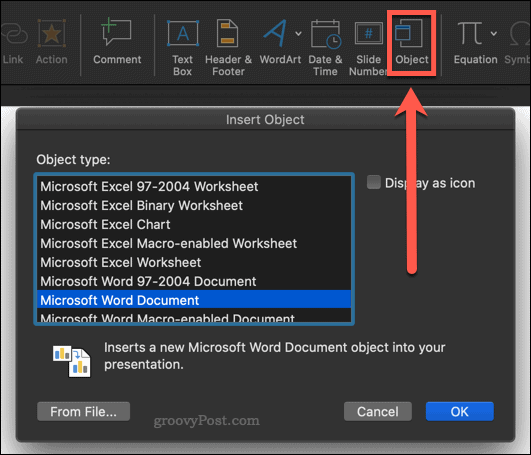
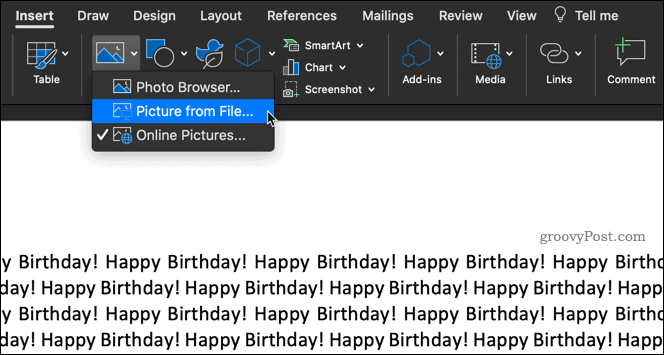
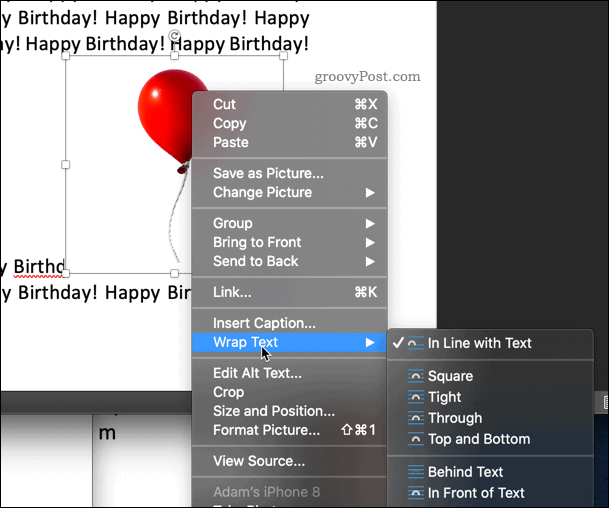
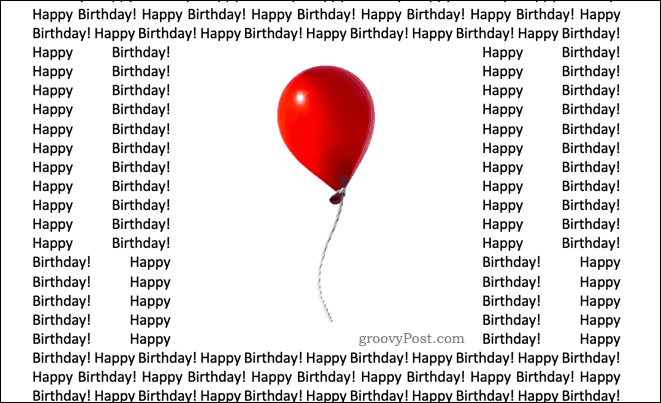
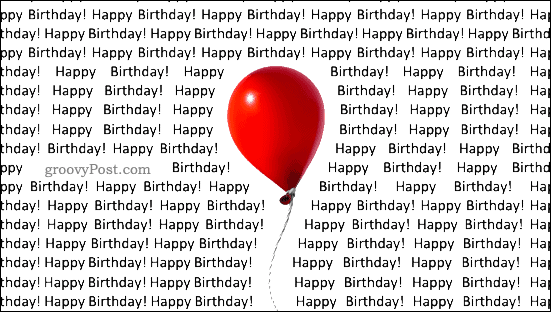
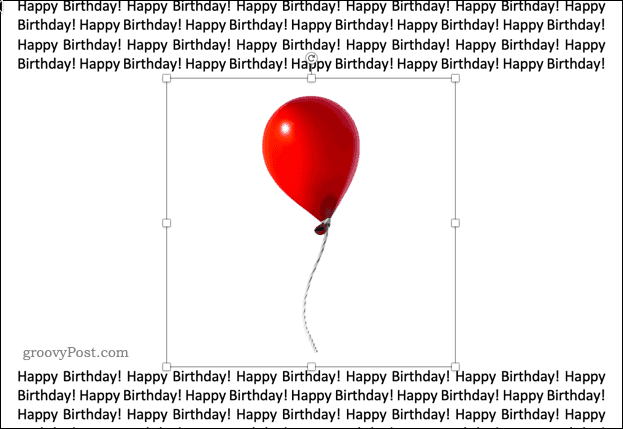



![[100% löst] Hur åtgärdar jag meddelandet Fel vid utskrift i Windows 10? [100% löst] Hur åtgärdar jag meddelandet Fel vid utskrift i Windows 10?](https://img2.luckytemplates.com/resources1/images2/image-9322-0408150406327.png)




![FIXAT: Skrivare i feltillstånd [HP, Canon, Epson, Zebra & Brother] FIXAT: Skrivare i feltillstånd [HP, Canon, Epson, Zebra & Brother]](https://img2.luckytemplates.com/resources1/images2/image-1874-0408150757336.png)